手机怎么制成压缩包 怎么用手机压缩文件夹
日期: 来源:龙城安卓网
在日常生活中,我们经常需要传输大量的文件或者文件夹,为了方便传输和保存,我们通常会选择将这些文件压缩成一个压缩包,而现在手机也可以轻松地进行文件压缩的操作。通过手机应用程序或者系统自带的功能,我们可以将文件夹压缩成一个压缩包,方便我们进行传输和保存。接下来让我们来了解一下如何用手机进行文件夹的压缩操作。
怎么用手机压缩文件夹
方法如下:
1.打开手机的文件管理。
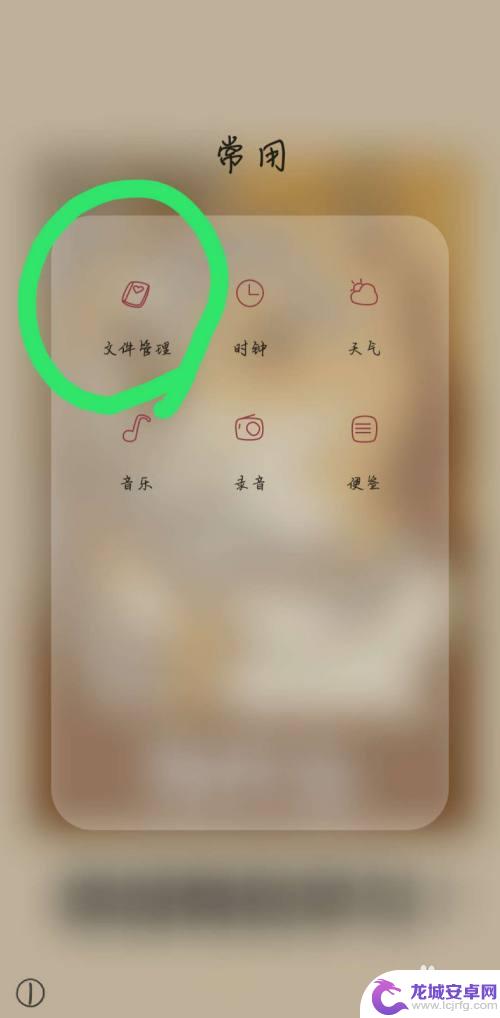
2.选择要压缩的文件,下面以图片为例子。选择“图片”。
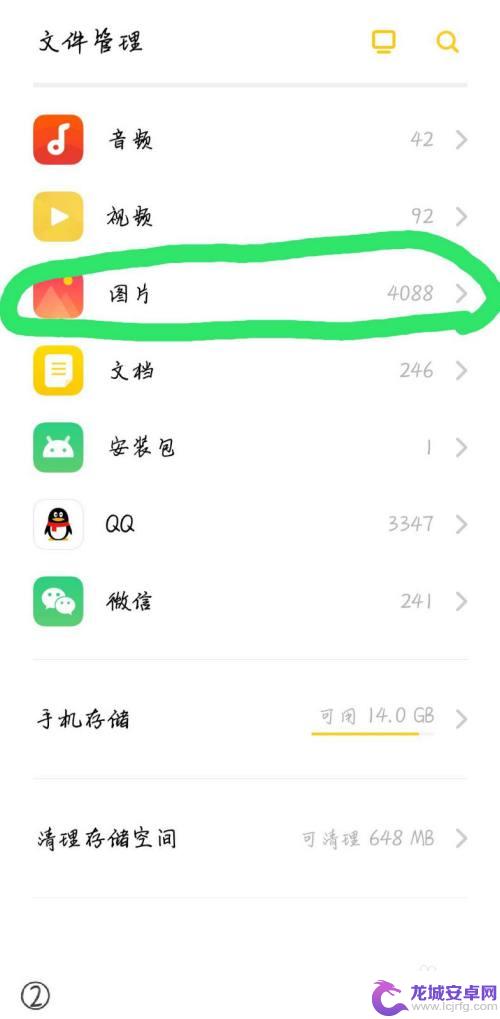
3.选择图片后,点开下方的“复制”。
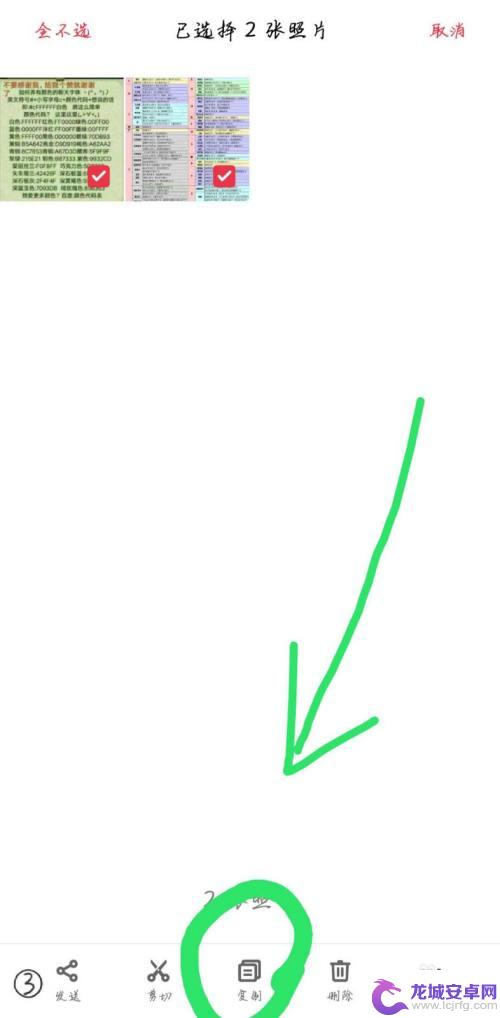
4.返回刚才的页面,点击“手机存储”。
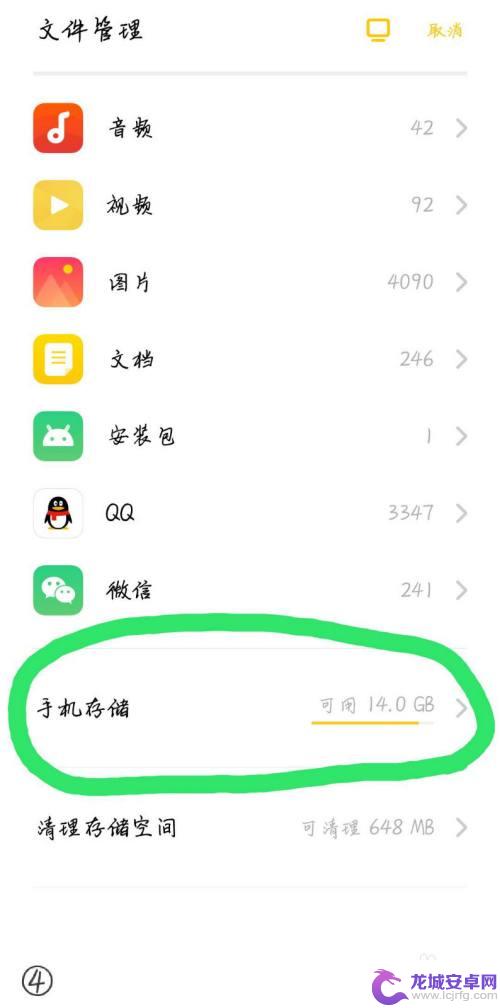
5.点开后,点击右下角的“新建文件夹”。
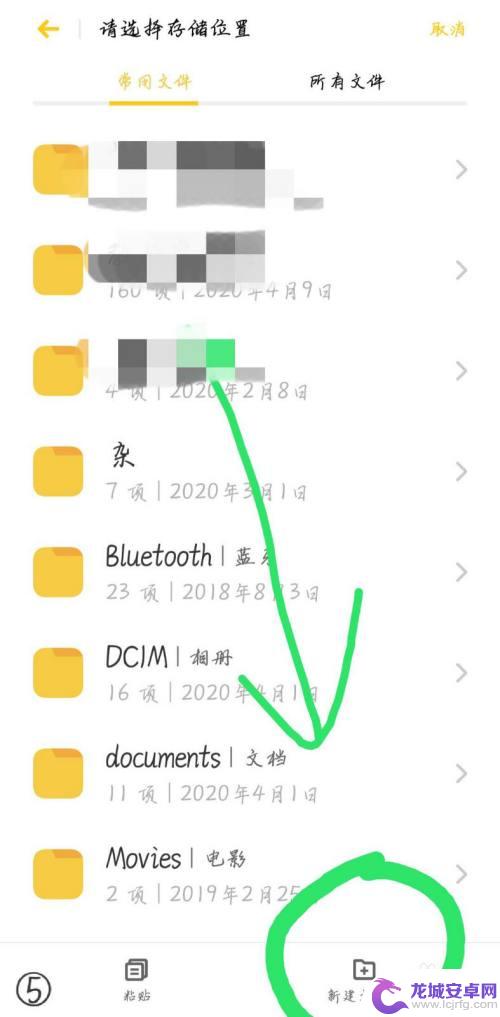
6.建立新的文件夹,给文件夹取名,并点击“保存”。
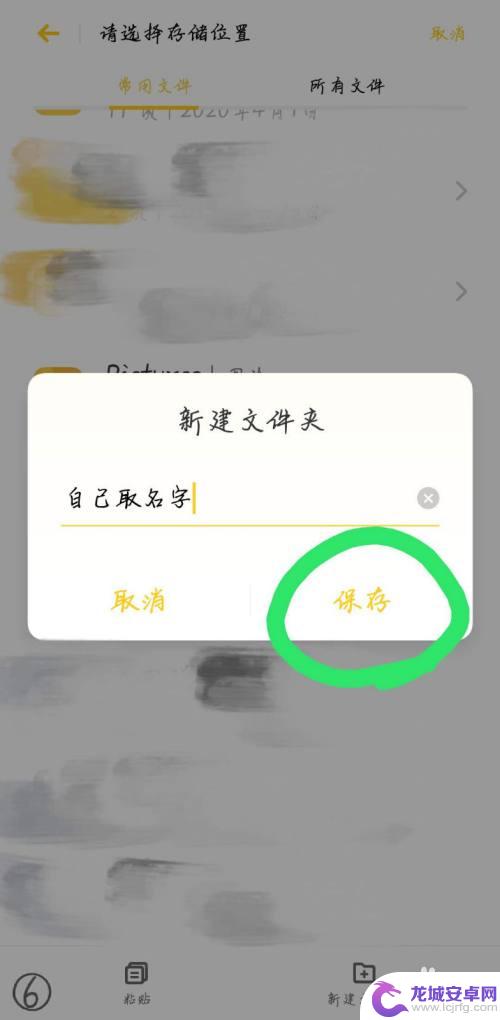
7.点开新建的文件夹。
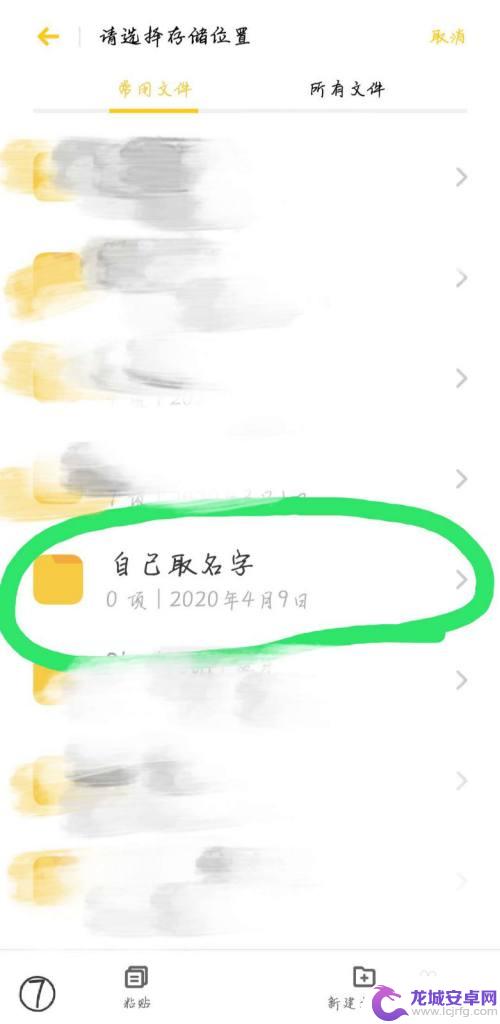
8.点击左下角的“粘贴”。
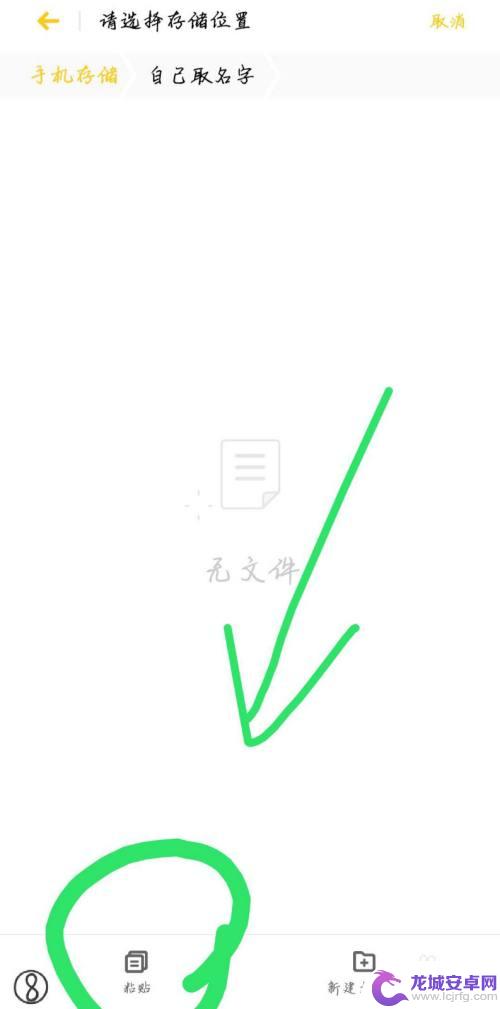
9.返回后点开“手机存储”,长按刚刚建好的文件夹,出现下图的情况。
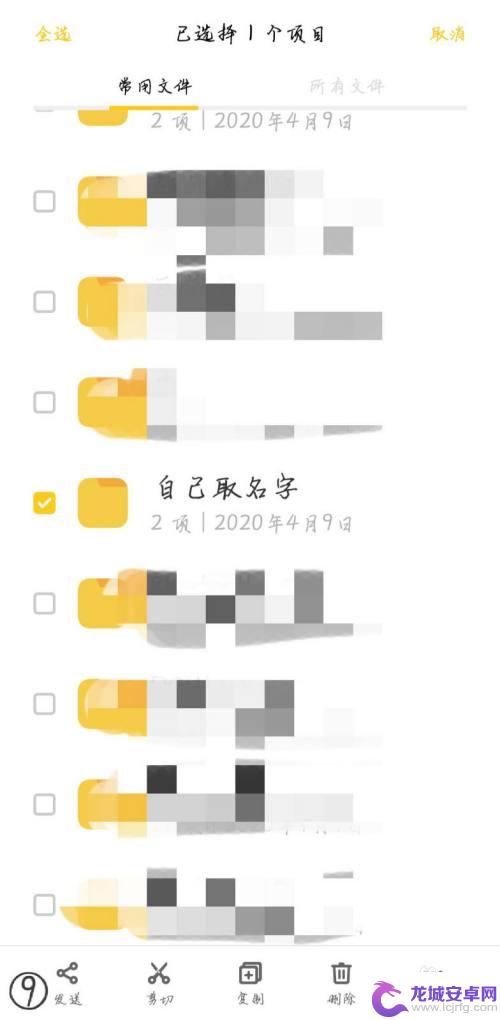
10.点开右下角的“更多”。
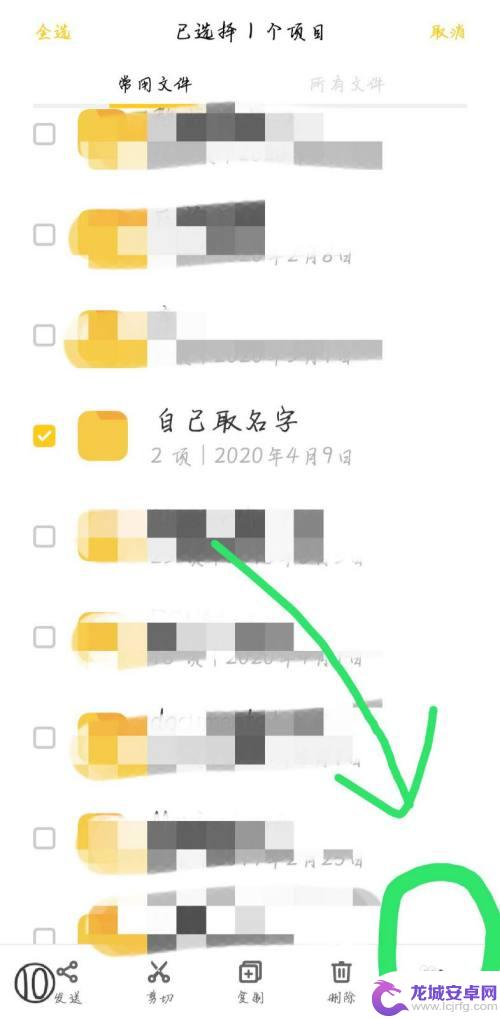
11.选择“压缩文件”。
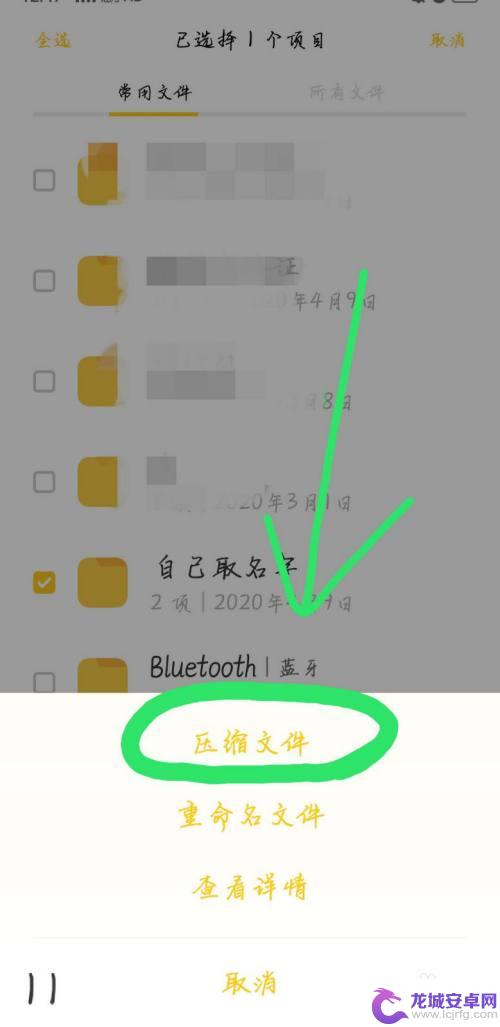
12.给压缩的文件夹选择合适的名字后,点击“开始压缩”。等待压缩,压缩包就做好了。
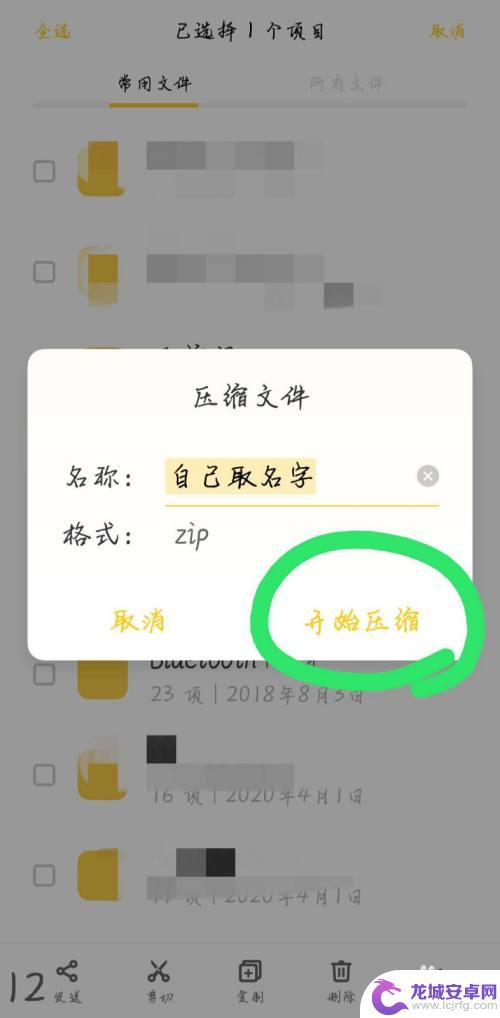
以上就是手机制作压缩包的全部内容,如果你遇到这种情况,不妨根据这个方法来解决,希望对大家有所帮助。












